Keybase est une solution de chiffrement de bout en bout dédiée à la messagerie et au partage de fichiers. C’est un outil excellent et facile à utiliser, idéal pour ceux qui souhaitent chiffrer et partager rapidement des données avec leurs contacts. Découvrez comment l’utiliser sous Linux.
Installation de Keybase sur votre système Linux
Avant de pouvoir chiffrer des fichiers ou des répertoires avec Keybase, vous devez installer l’application sur votre distribution Linux. Pour commencer l’installation, ouvrez une fenêtre de terminal.
Vous pouvez ouvrir une fenêtre de terminal en appuyant simultanément sur Ctrl + Alt + T. Vous pouvez aussi lancer l’application depuis le menu de votre système en recherchant « Terminal ».
Une fois votre terminal ouvert et prêt à l’emploi, l’installation peut débuter. Suivez les instructions ci-dessous correspondant à votre distribution Linux.
Ubuntu
Pour que Keybase fonctionne sur Ubuntu, vous devez télécharger le paquet DEB et l’installer. Pour télécharger le paquet, utilisez la commande wget suivante :
wget https://prerelease.keybase.io/keybase_amd64.deb
Après avoir téléchargé le paquet DEB, utilisez la commande apt install pour installer Keybase sur votre système:
sudo apt install ./keybase_amd64.deb
Debian
Sur Debian, si vous souhaitez utiliser Keybase, téléchargez la dernière version du paquet DEB à l’aide de la commande wget suivante dans une fenêtre de terminal :
wget https://prerelease.keybase.io/keybase_amd64.deb
Une fois le téléchargement terminé, installez le paquet avec la commande dpkg -i :
sudo dpkg -i keybase_amd64.deb
Arch Linux
Keybase est disponible sur Arch Linux via AUR. Pour l’utiliser, vous devez d’abord installer l’assistant Trizen AUR. Cet outil simplifiera grandement l’installation de Keybase.
Pour installer Trizen, commencez par configurer les paquets « git » et « base-devel » à l’aide de la commande pacman:
sudo pacman -S git base-devel
Ensuite, clonez le paquet Trizen AUR avec la commande git clone et installez le paquet avec makepkg:
git clone https://aur.archlinux.org/trizen.git cd trizen/ makepkg -sri
Enfin, installez Keybase à l’aide de la commande trizen -S :
trizen -S keybase-bin
Fedora
Keybase fonctionne sur Fedora Linux grâce au paquet RPM officiel. Pour l’installer, téléchargez le fichier RPM avec la commande wget :
wget https://prerelease.keybase.io/keybase_amd64.rpm
Installez le paquet RPM avec la commande dnf install:
sudo dnf install keybase_amd64.rpm
OpenSUSE
Pour installer Keybase sur OpenSUSE, vous devez télécharger la dernière version du paquet RPM avec la commande wget:
wget https://prerelease.keybase.io/keybase_amd64.rpm
Une fois le téléchargement terminé, installez Keybase à l’aide de la commande zypper install:
sudo zypper install keybase_amd64.rpm
Chiffrement avec Keybase
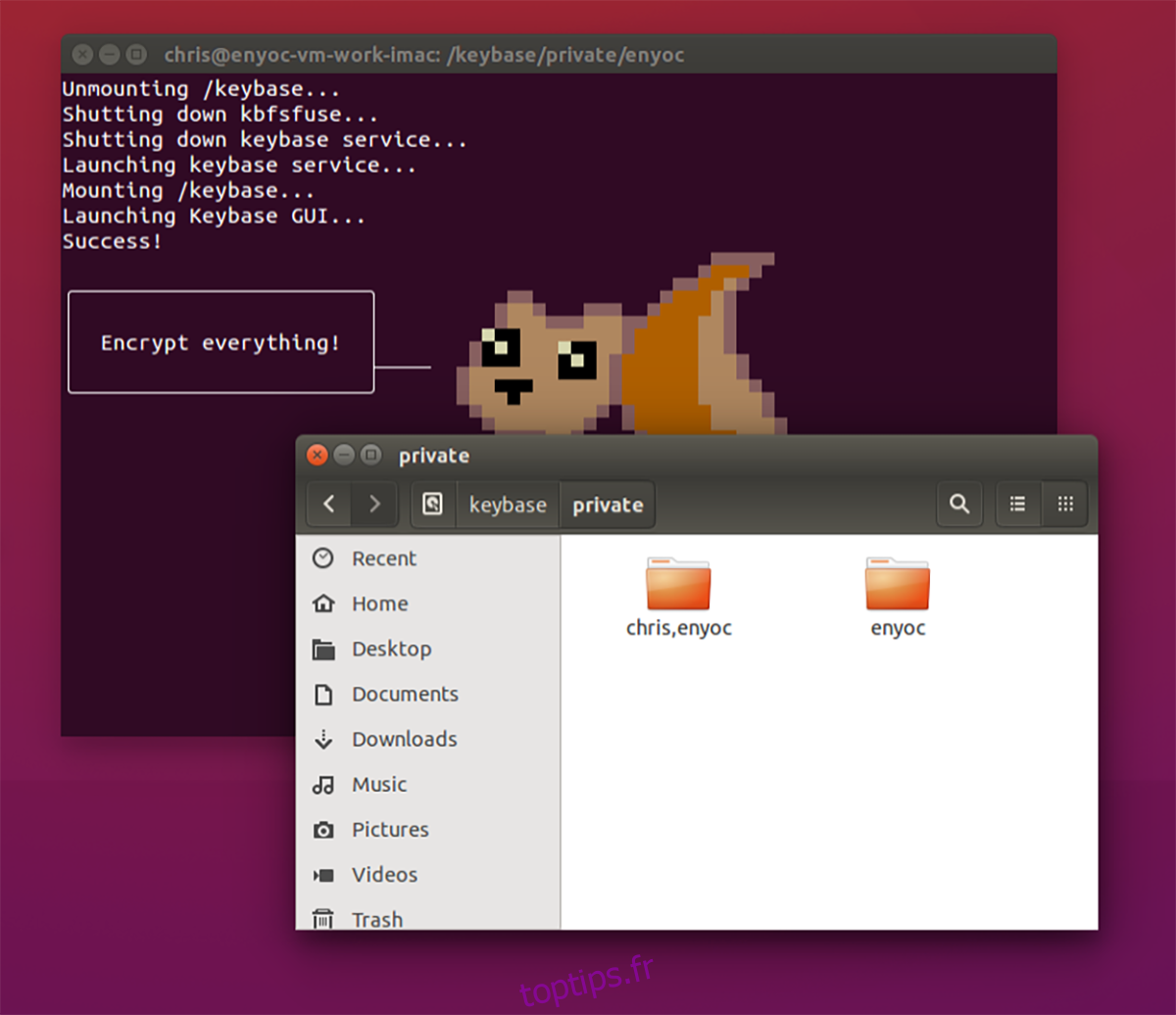
Pour chiffrer vos fichiers avec Keybase, lancez l’application depuis le menu de votre système. Une fois l’application ouverte, cliquez sur le bouton pour créer un nouveau compte.
Après avoir sélectionné « Créer un compte », Keybase vous demandera un nom d’utilisateur. Entrez le nom désiré, puis cliquez sur le bouton « Continuer ».
Une fois le compte créé, vous devrez nommer votre ordinateur. Entrez un nom pour votre PC et cliquez sur « Continuer ». Ensuite, entrez votre numéro de téléphone et cliquez sur « Continuer » pour passer à l’étape suivante.
Keybase est maintenant configuré. Vous pouvez commencer le chiffrement. Dans l’application, repérez la section « Fichiers ». Vous y trouverez 3 dossiers : « privé », « public » et « d’équipe ».
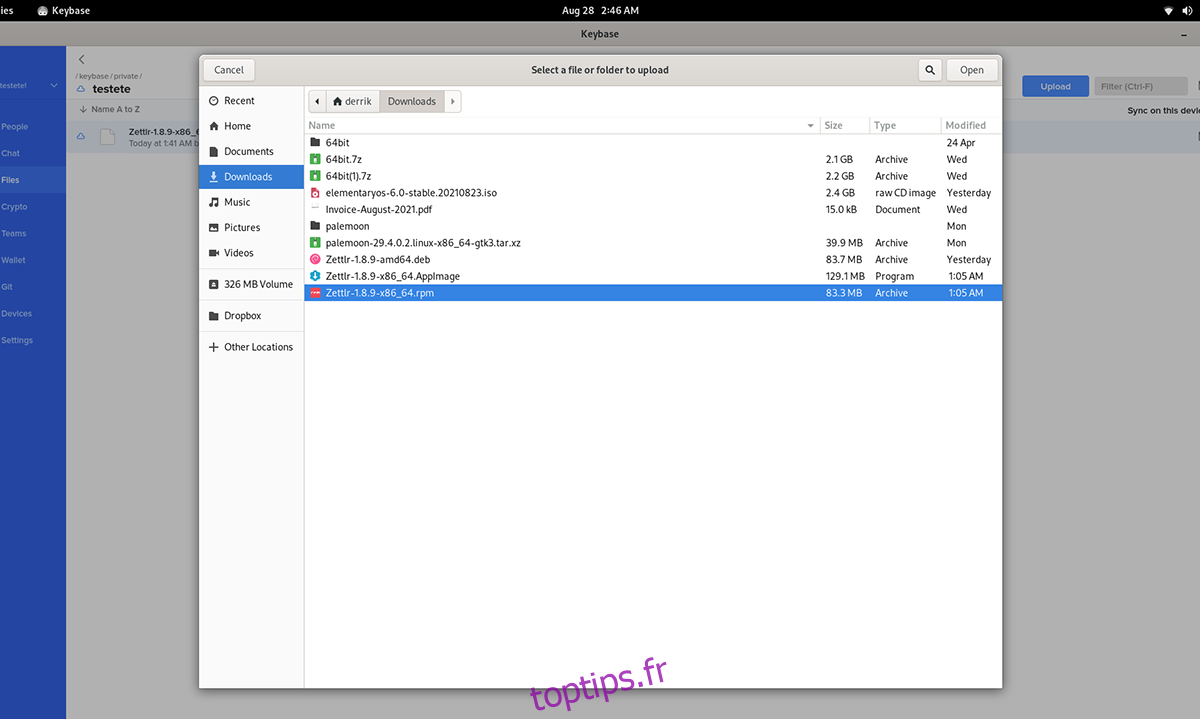
Pour chiffrer un fichier ou un dossier, sélectionnez d’abord un dossier. Dans cet exemple, nous utiliserons le dossier « privé ». Après avoir sélectionné votre dossier privé, vous verrez un sous-dossier avec votre nom d’utilisateur. Sélectionnez ce sous-dossier également.
Dans le sous-dossier à votre nom d’utilisateur, cherchez le bouton bleu « Télécharger » et cliquez dessus. Vous pouvez ensuite choisir « Télécharger le répertoire » ou « Télécharger le fichier ».
Dans la fenêtre qui s’ouvre, sélectionnez le(s) fichier(s) que vous voulez télécharger. Dès que vous cliquez sur le bouton de téléchargement, Keybase chiffre automatiquement vos fichiers.
Téléchargement de fichiers
Pour télécharger un fichier chiffré depuis Keybase, cliquez sur le fichier souhaité. Après avoir sélectionné le fichier, cliquez sur le bouton blanc « Télécharger » pour le récupérer.
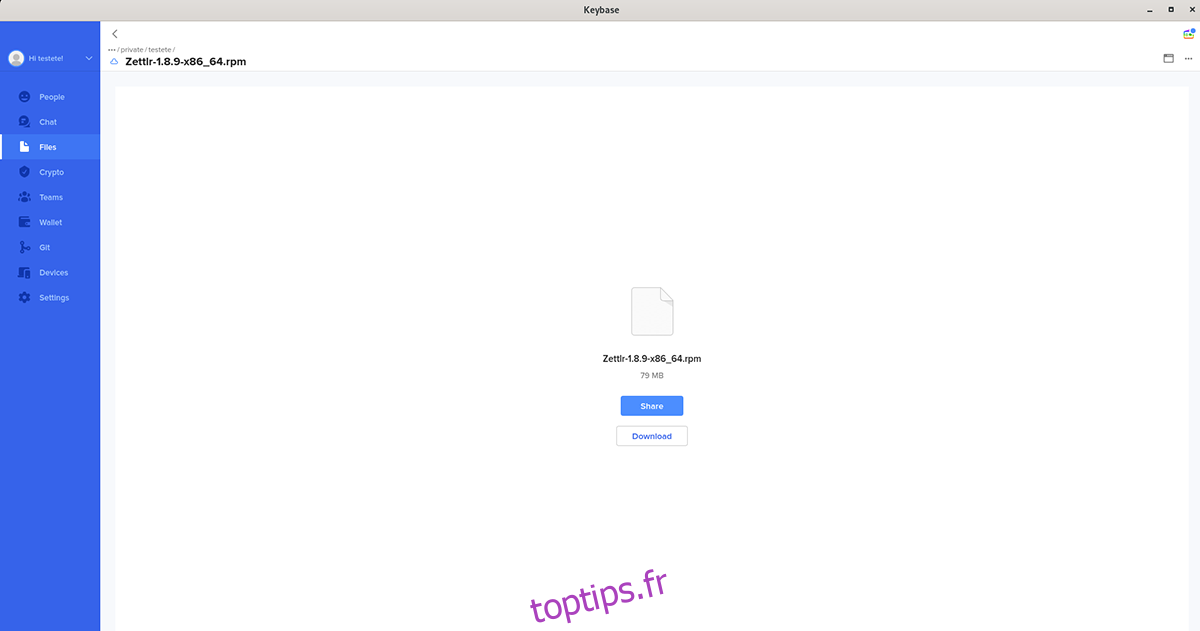
Répétez ce processus pour chaque fichier que vous souhaitez télécharger depuis Keybase.